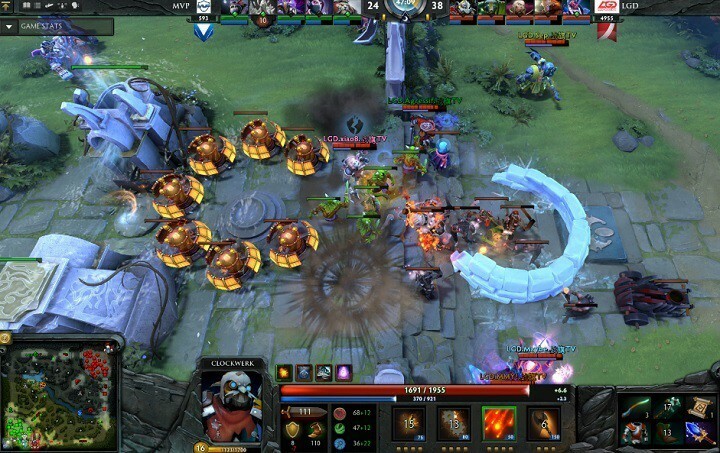- Dの場合ota 2はゲームサーバーに接続できません。これは、この素晴らしいゲームの時間が短縮されることを意味します。
- また、Dota 2は試合を受け入れた後、ゲームに接続できない可能性があるため、接続を確認する必要があります。
- Dという事実に対処する1つの方法ota2がゲームに接続できないのはファイアウォールをチェックすることです。
- この恐ろしい問題のもう1つの解決策は、以下で推奨するようなGPNを使用してみることです。

このソフトウェアは、一般的なコンピューターエラーを修復し、ファイルの損失、マルウェア、ハードウェア障害からユーザーを保護し、最大のパフォーマンスを得るためにPCを最適化します。 3つの簡単なステップでPCの問題を修正し、ウイルスを今すぐ削除します。
- RestoroPC修復ツールをダウンロードする 特許技術が付属しています(特許が利用可能 ここに).
- クリック スキャン開始 PCの問題を引き起こしている可能性のあるWindowsの問題を見つけるため。
- クリック 全て直す コンピュータのセキュリティとパフォーマンスに影響を与える問題を修正する
- Restoroはによってダウンロードされました 0 今月の読者。
でゲームサーバーに接続できません 土田2? これは、Dota2を完全にプレイできなくなる可能性のある大きな問題になる可能性があります。
ただし、この問題を解決する方法があるかもしれません。今日は、その方法を紹介します。 最新のDota2アップデートは、プレイヤーのゲーム体験を制限する一連の予期しない問題をもたらします。
最も深刻な問題の1つは、プレーヤーが試合に接続できないことです。 通常、ありません エラーメッセージ この問題に伴い、プレイヤーはメインメニューに戻らざるを得なくなります。
これが1人のプレーヤーのやり方です 説明します この厄介な状況:
パッチ7.00以降、MMゲームやロビーゲームに接続できなくなりました。
Dota2で大きな問題や問題が発生したことは一度もありません(ほとんどの場合、UI /グラフィックの不具合がいくつかありますが、それだけです)。[…]
ボットでいっぱいのロビーゲームをホストしようとしましたが、常にメインメニューに戻らざるを得ません。
マッチメイキングサーバーに接続しようとしたときに、キューを受け入れてロード画面に入ることができます。
ロード画面中に、画面の右側に「接続を確立しています」というメッセージが表示されるだけですが、ゲームにロードされません。
これを自分で修正する機会はありますか?
幸いなことに、ある機知に富んだゲーマーは、Dota 2が試合を受け入れた後に接続できないというこの問題の解決策を見つけましたが、それは2021年でも機能します。 トラブルシューティングの手順を以下に示します。
Dota 2接続の問題を修正するにはどうすればよいですか?
- インターネット接続を確認してください
- GPNを使用する
- ファイアウォール、ウイルス対策を確認し、ゲームの起動オプションを変更します
1. インターネット接続を確認してください
- を押します Windowsキー + Sと入力します 設定.
- の中に 設定 アプリ、選択 ネットワークとインターネット。
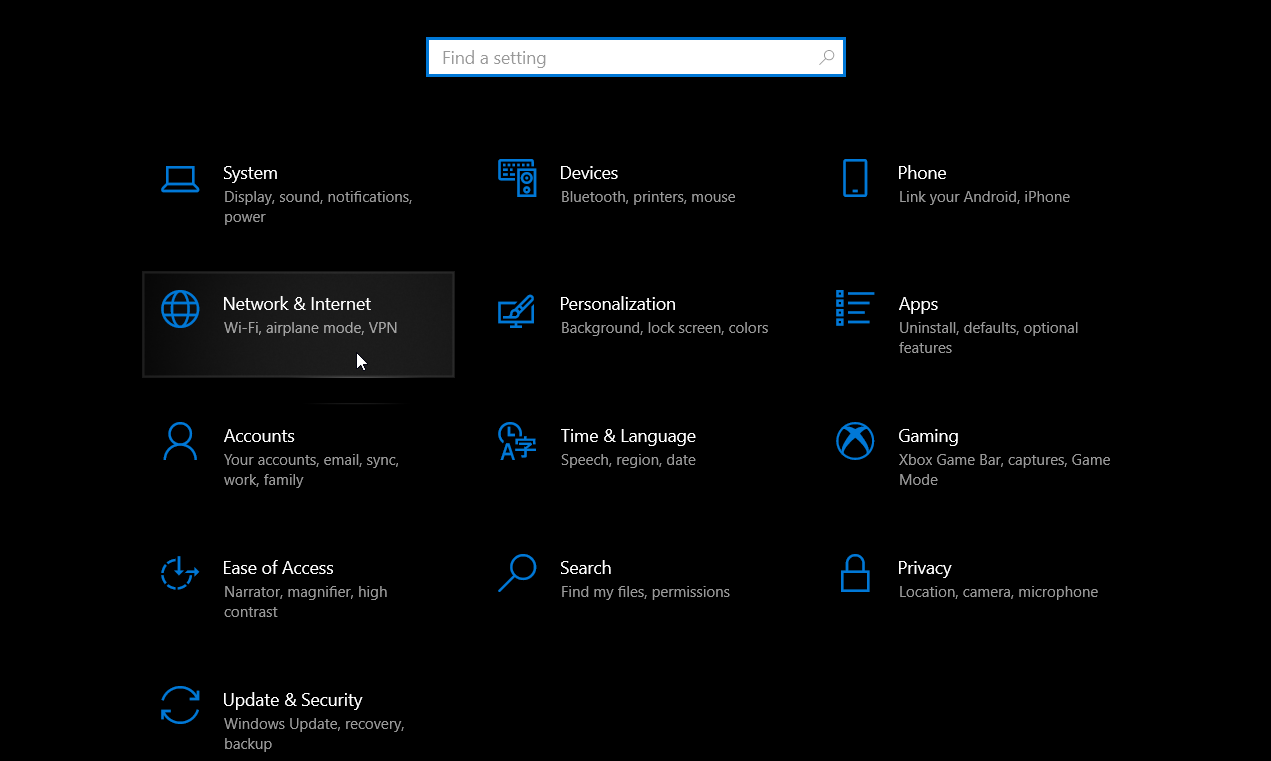
- を選択 状態 タブをクリックして、インターネット接続の状態を確認します。
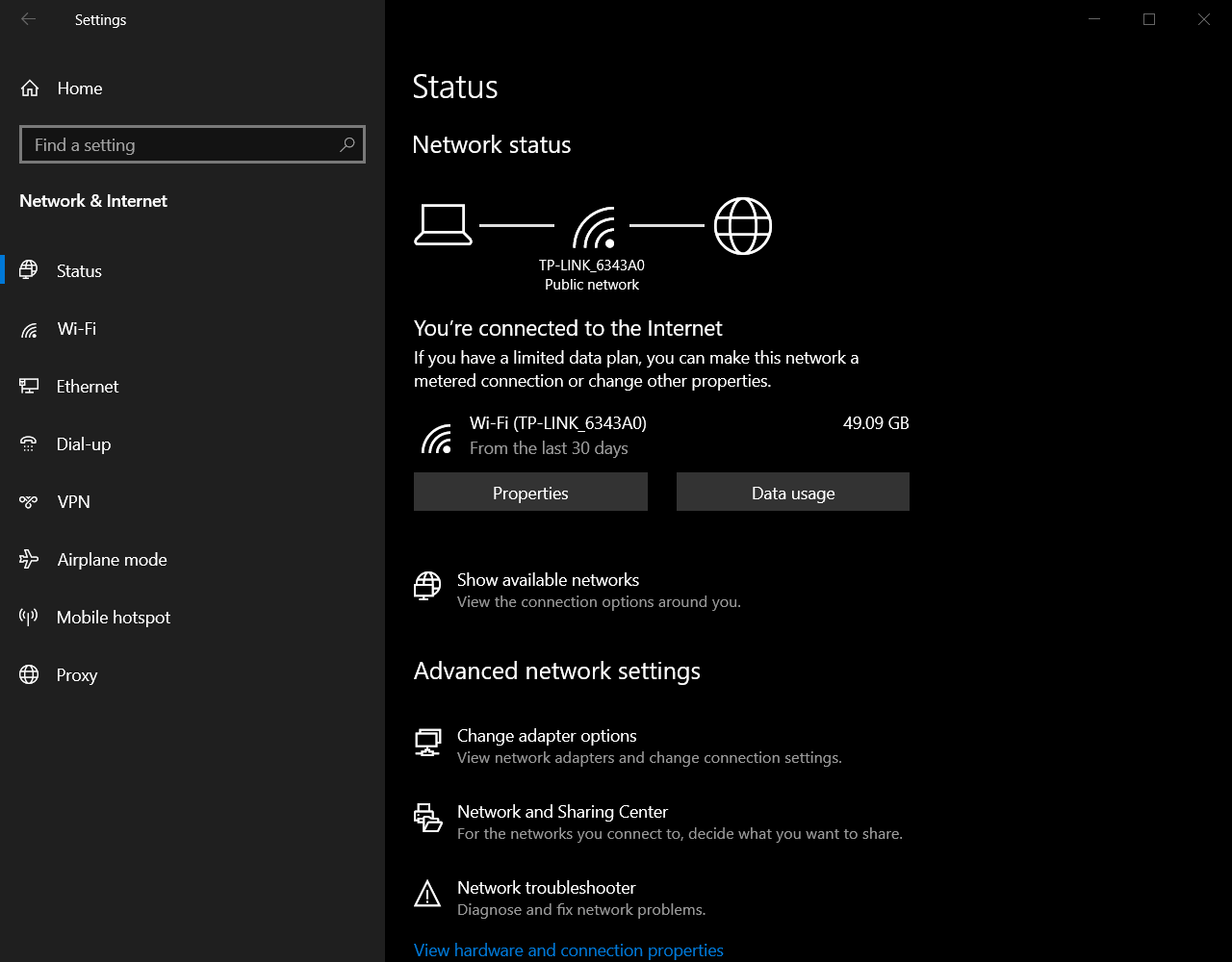
Dota 2のゲームサーバーに接続できない場合は、インターネット接続に問題がある可能性があります。 パケット損失は、切断または遅延の低下につながる可能性があります。
接続が安定していない場合は、これが問題の原因である可能性があります。 問題を解決するには、接続をチェックして、十分に安定していることを確認します。
インターネット接続を確認するだけでなく、pingを確認することもお勧めします。 pingが高すぎると、サーバーの応答が遅くなる可能性があり、これにより、この問題や他の多くの問題が発生します。
2. GPNを使用する

はい、あなたは正しく見ました、それはそうではありません VPN、これはGamers Private Networkの略であるGPNであり、ゲーム接続データのみを最適化するため、VPNとはまったく異なります。
IPアドレスやネットワーク設定を変更したり非表示にしたりすることはありません。 すべてのゲームでVPNを使用できるわけではないので、これは良いことです。
システムスキャンを実行して、潜在的なエラーを発見します

Restoroをダウンロード
PC修復ツール

クリック スキャン開始 Windowsの問題を見つけるために。

クリック 全て直す 特許技術の問題を修正するため。
Restoro修復ツールを使用してPCスキャンを実行し、セキュリティの問題と速度低下の原因となるエラーを見つけます。 スキャンが完了した後、修復プロセスにより、破損したファイルが新しいWindowsファイルおよびコンポーネントに置き換えられます。
Dota 2サーバーに適切に接続するには、機械学習を使用してゲームサーバーへの最適化されたルートを選択するGPNであるWTFastをお勧めします。
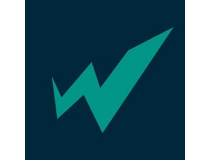
WTFast
このゲーマープライベートネットワークは、ゲームサーバーへの接続を最適化し、エクスペリエンスを向上させることができます。
3. ファイアウォール、ウイルス対策を確認し、ゲームの起動オプションを変更します
- Dotaを起動します。
- コンソールを実行します(高度なゲームオプションで有効にする).
- タイプ net_force_steamdatagram 1 ヒット 入る.
- ゲームクライアントを介してゲームを視聴し、接続できるかどうかを確認してください。
- これがうまくいけば、あなたもプレイできるはずです。
まず第一に、あなたの ファイアウォール Dota2をブロックしていません。 ファイアウォールを一時的に無効にして、マッチメイキングまたはロビーに接続してみてください。
ファイアウォールを無効にするには、次の手順を実行します。
- 開いた コントロールパネル.
- に移動 システムとセキュリティ。
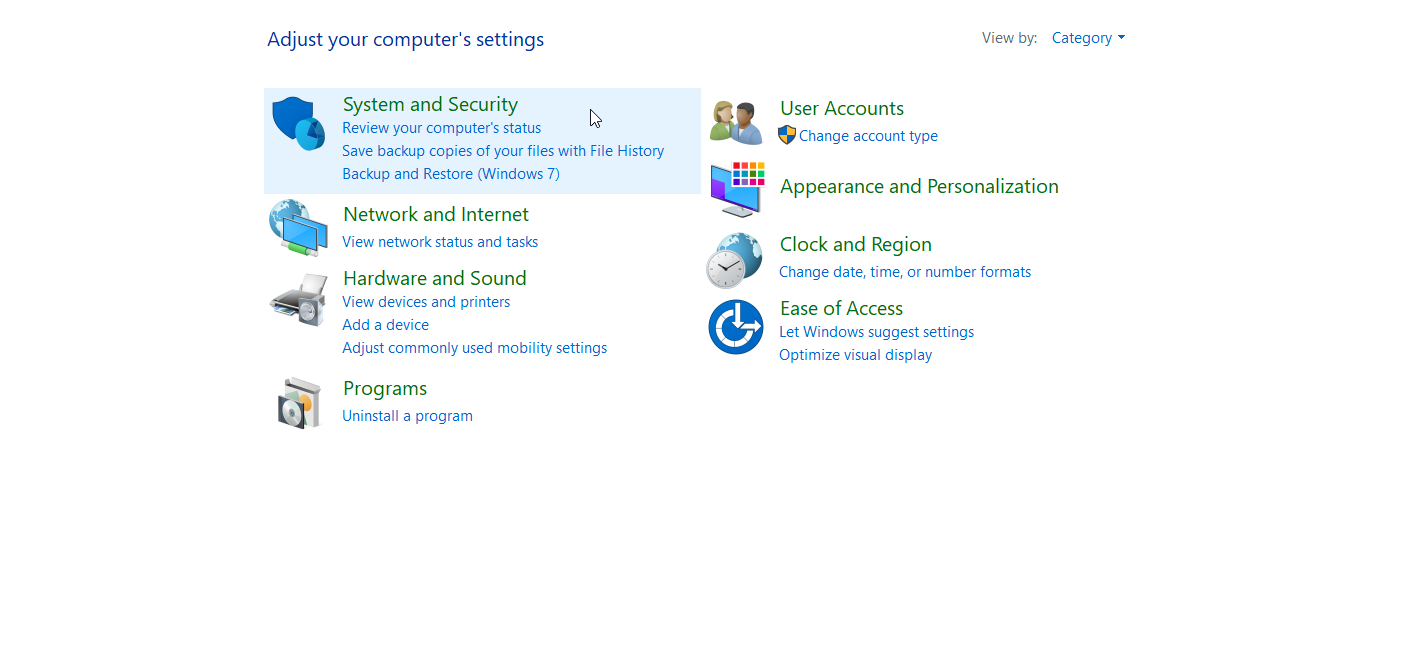
- 選択する WindowsDefenderファイアウォール.
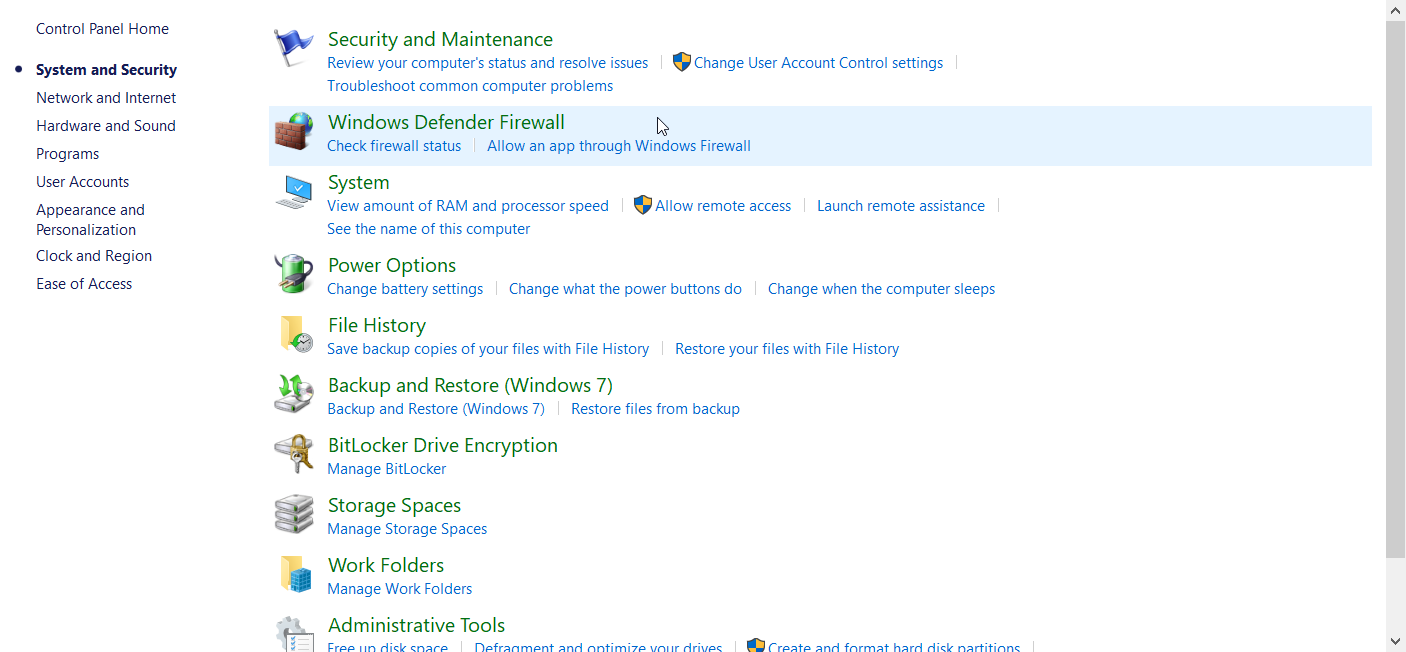
- 次に、をクリックします Windowsファイアウォールをオンまたはオフにします.
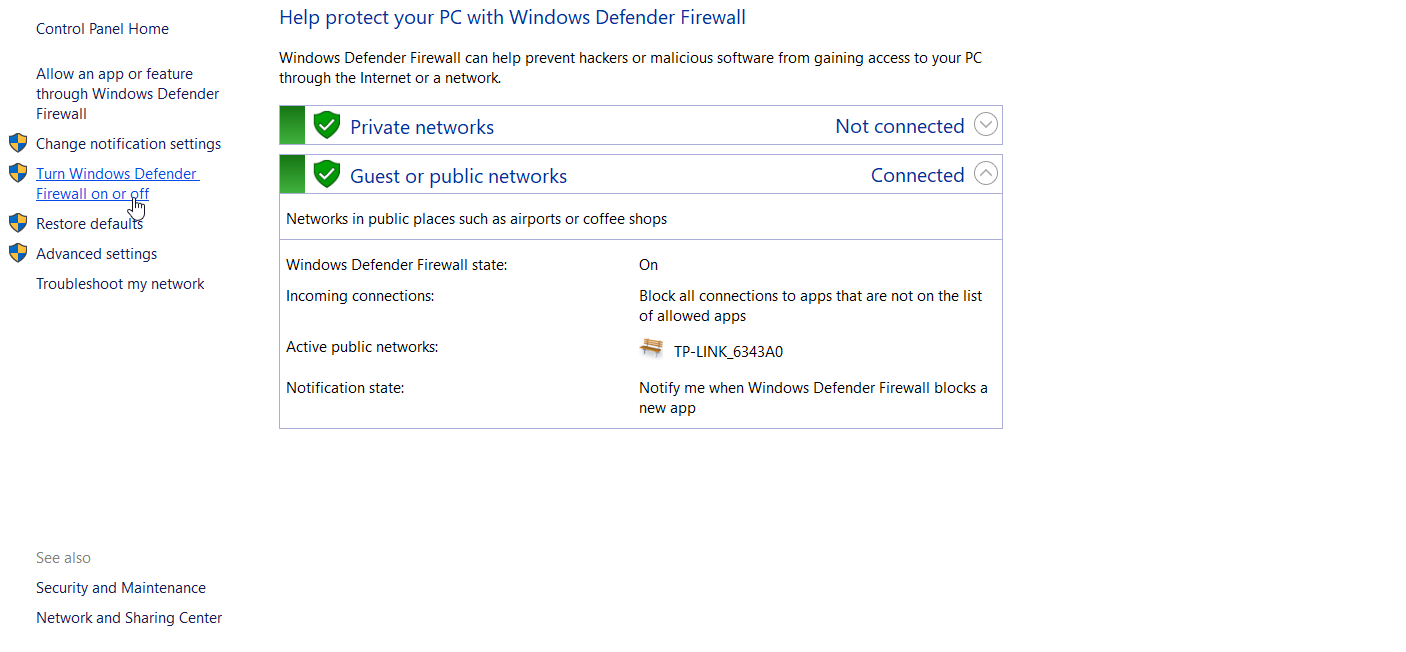
- 両方のオプションをに切り替えます オフ をクリックします OK.
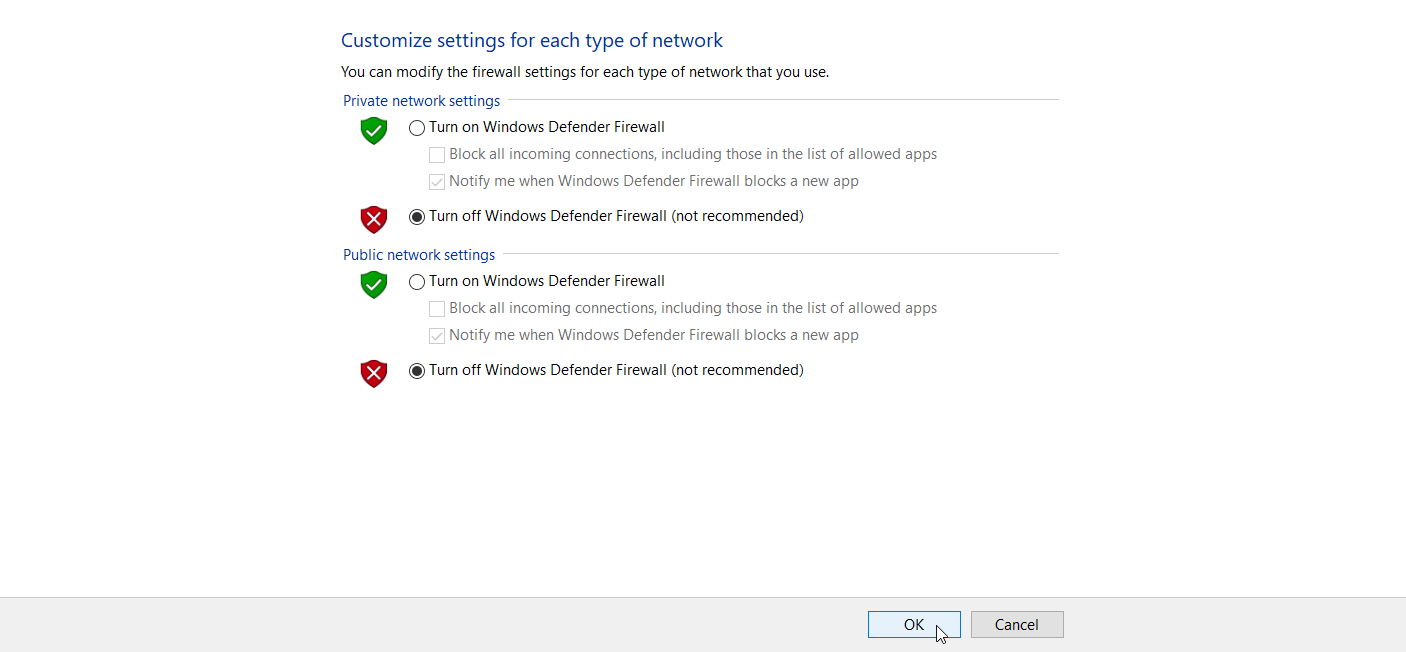
- Dota 2をファイアウォールの例外リストに追加する場合は、を押します。 WindowsDefenderファイアウォールを介してアプリまたは機能を許可します。
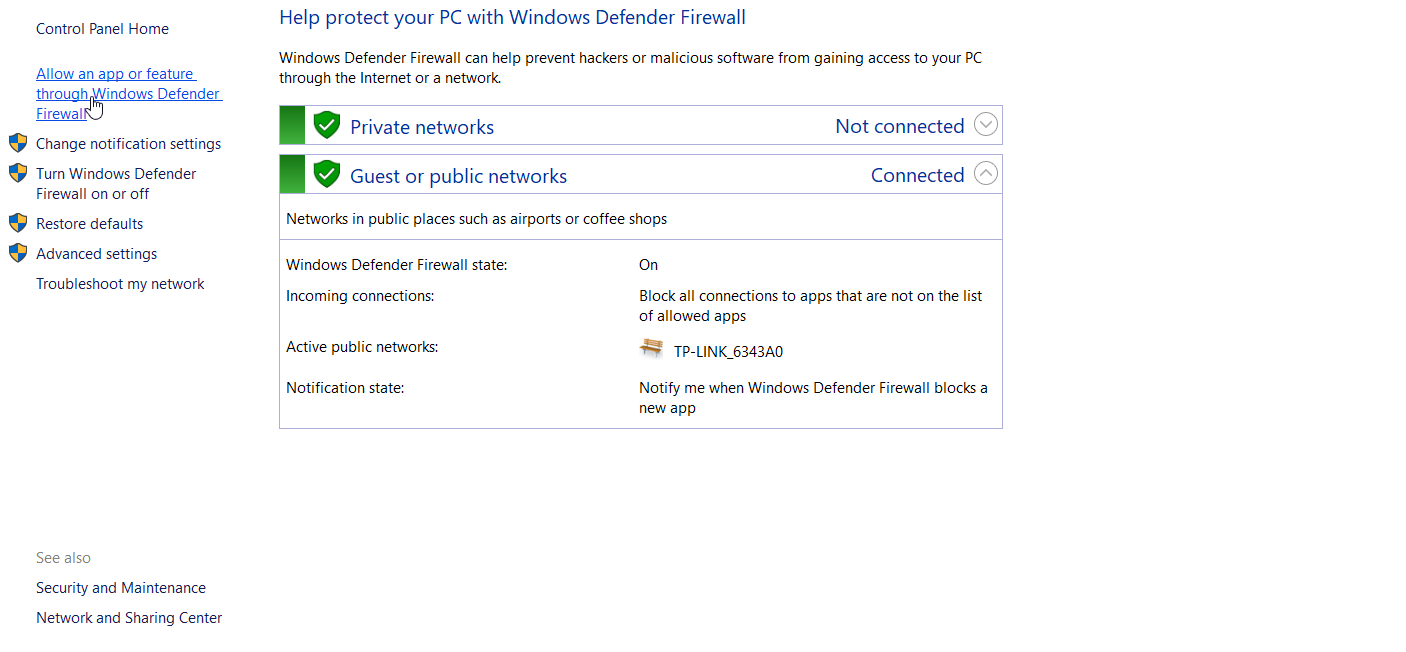
- 次に、をクリックします 変更リスト、Dota2を見つけます。
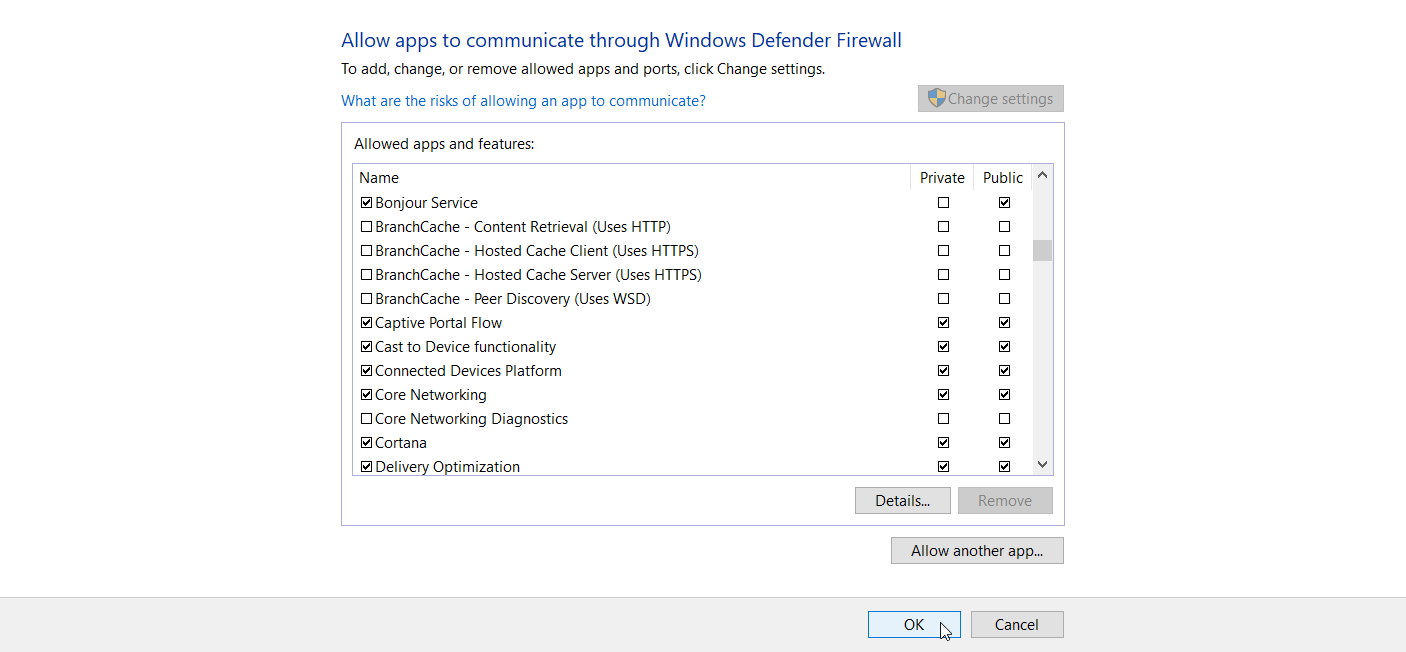
- ボットをチェックしてください プライベートとパブリック オプションをクリックし、を押します OK.
さらに、ファイアウォールの例外リストにDota 2を追加し、最新のWindows、Dota 2、およびをインストールします。 GPU コンピューター上のドライバーの更新。
不要なバックグラウンドアプリを無効にし、マルウェアのシステム全体のスキャンも実行することを忘れないでください。
あなたはまたあなたをチェックしたいかもしれません アンチウイルス. ウイルス対策が特定の機能をブロックし、オンラインゲームで問題を引き起こす場合があります。
ウイルス対策に問題がある場合は、別のウイルス対策に切り替えることを検討する必要があります。
Dota 2サーバーへのアクセスに成功したことを願っていますが、ゲームに他の問題がある場合は、 頻繁なDota2の問題を修正する方法に関する優れた記事.
そして、あなたは明らかにオンラインマルチプレイヤーゲームに興味があるので、ここにあります pingを減らす方法 そのようなゲームで。
いつものように、他の解決策に出くわした場合は、下のコメントセクションにトラブルシューティングの手順を記載することで、コミュニティを支援できます。
 まだ問題がありますか?このツールでそれらを修正します:
まだ問題がありますか?このツールでそれらを修正します:
- このPC修復ツールをダウンロードする TrustPilot.comで素晴らしいと評価されました (ダウンロードはこのページから始まります)。
- クリック スキャン開始 PCの問題を引き起こしている可能性のあるWindowsの問題を見つけるため。
- クリック 全て直す 特許技術の問題を修正する (読者限定割引)。
Restoroはによってダウンロードされました 0 今月の読者。
よくある質問
まず、ゲームの要件を満たしているかどうかを確認します。 もしそうなら、私たちをチェックしてください Dota2の一般的な問題の修正に関するすばらしいガイド.
接続に問題があるか、Steamネットワークに問題がある可能性があります。 これが 役に立つ記事 ゲームサーバーに接続できない場合の対処方法について。
明らかに接続の問題があるので、最初にそれを確認してください。 また、 Dota2パケット損失の問題を修正するための完全なガイド.
![修正:Windows10でのDotA2FPSの低下[2021ガイド]](/f/1c1b4f3170ca56feed64d1a09d6a279d.jpg?width=300&height=460)